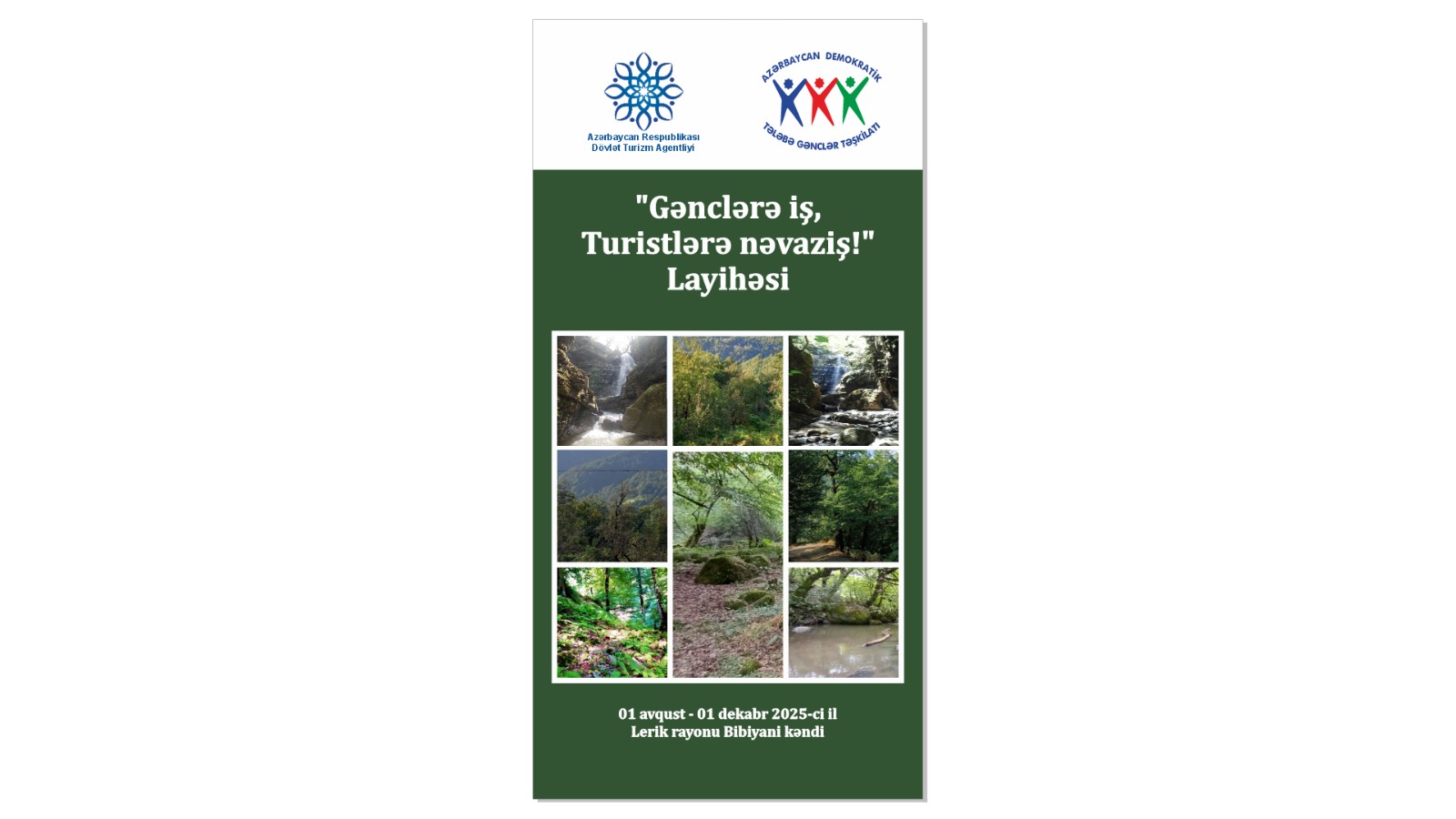Məlumdur ki, digər smartfonlarla müqayisədə iPhone-dan məlumatları oğurlamaq demək olar ki, mümkün deyil. Ancaq Face ID və ya Touch ID-nin aktiv edilməsi ilə qadcetinizin qorunduğuna və başqa heç bir parametrin dəyişdirilməsinə ehtiyac olmadığına inanmaq səhvdir. Axı iPhone-da cihazdakı məlumatları qorumaq üçün nəzərdə tutulmuş daha çox funksiyalar var və bu gün onlardan ən vacibləri haqqında danışacağıq.
Autentifikator qurun
İki faktorlu autentifikasiya kiberhücumlar dövründə əlavə qorunma əldə etməyin əsas yoludur. Tərtibatçıların düşündüyü kimi, xidmət daxil olmaq istəyərkən telefona əlavə təsdiq kodu göndərməyi təklif edir. Əslində, bu, hesabınızın, veb saytınızın və ya xidmətinizin qapısının ikinci açarıdır.
iPhone belə bir əlavə mühafizəni təklif edən vebsaytlar və proqramlar üçün doğrulama kodları qəbul edə bilər. Rahatlıq ondan ibarətdir ki, siz sadəcə müntəzəm mesaj, müvafiq sahəyə daxil edilməli olduğunuz nömrələri qəbul etmirsiniz, smartfonunuz əslində giriş açarı rolunda çıxış edir.
Cihazınız iOS 12 və ya daha yeni versiyada işləyirsə, bütün bunlar avtomatik olaraq baş verəcək. Beləliklə, təhlükəsizlik kodu aldığınız zaman dərhal giriş sahəsində görünəcək.
Sayt və ya proqram üçün kodların avtomatik yoxlanmasını necə qurmaq olar?
Veb sayt və ya proqramda hesab parametrlərinizə keçin, iki faktorlu autentifikasiyanı və autentifikator tətbiqini aktivləşdirmək funksiyasını seçin.
Siyahıdan quraşdırma açarını (və ya quraşdırma kodunu) əl ilə istifadə etmək seçimini tapın, sonra quraşdırma açarını seçin və kopyalayın.
"Parametrlər" - "Parollar" bölməsini seçin, sonra veb saytınıza və ya tətbiq hesabınıza klikləyin.
Daha sonra, "Təsdiq kodunu qurun" - "Quraşdırma açarını daxil edin" - "Quraşdırma açarı" - "Yapışdırın" - "OK" seçin.
Bu alqoritmi edərkən ekranda "Təsdiq kodu" sahəsi görünəcək, üzərinə klikləyin və "Doğrulama kodunu kopyalayın" funksiyasını seçin.
Veb sayta və ya tətbiqə qayıdın, doğrulama kodunu lazım olan yerə yapışdırın.
Geolokasiyanıza girişi olan proqramları bloklayın
Nə üçün bir çox proqram sizin harada olduğunuzu bilməlidir? Bu, sizi təyinatınıza istiqamətləndirmək üçün yerinizi görməli olan naviqasiya proqramı və ya dəqiq məkan məlumatı təqdim etməli olan hava proqramıdırsa, o zaman problem deyil.
Bəs digər tətbiqlər haqqında nə demək olar? Məsələn, oyun və ya musiqi proqramı sizin harada olduğunuzu bilməlidirmi? Bəs sosial şəbəkələr? Düşünürük ki cavab, əlbəttə ki, yoxdur.
Hansı proqramların geolokasiyanızı bildiyini tez yoxlaya və lazım gələrsə, onları iPhone-da məhdudlaşdıra bilərsiniz. Bunun üçün:
"Parametrlər" - "Məxfilik" - "Məkan xidmətləri" bölməsinə keçin.
“Məkan xidmətləri” sorğusu üçün izahatları görmək və ya giriş parametrlərini dəyişmək üçün proqrama toxunun.
Siz tətbiqin yerinizi izləməsinə icazə verildiyi zaman məhdudiyyətlər qoya və ya funksiyanı tamamilə söndürə bilərsiniz.
“iPhone-umu tap” funksiyasını aktiv edin
“iPhone-umu” tap funksiyası itirilmiş telefonunuzu tapmağınıza kömək etmək üçün son dərəcə vacibdir. İOS 15-dən başlayaraq, məsələn, smartfonunuzu kafedə və ya başqa yerdə unutmusunuzsa, bildirişlər ala bilərsiniz.
Digər smartfonlar söndürmə rejimində siqnal ötürə bilməsə də, iPhone istənilən şəraitdə dəqiq geolokasiyanı tapmağınıza kömək edəcək. “Şəbəkəmi tap”dan istifadə etmək üçün telefonu Apple ID-yə qoşmalısınız. Bunu necə etmək olar:
“Parametrlər”ə girin - [adınız] – “Mənimkini tap”. Daxil olmaq üçün təsdiq istənildikdə Apple ID-nizi daxil edin.
“iPhone-umu tap” klikləyin, sonra bu funksiyanı aktivləşdirmək üçün düyməni sağa edin.
Cihazınız oflayndırsa (Wi-Fi və ya mobil şəbəkəyə qoşulmayıbsa), siz “Şəbəkəmi tap”dan istifadə edərək cihazınızın yerini müəyyən edə bilərsiniz. Beləliklə, siz smartfonunuzu söndürdükdən sonra hətta 24 saat ərzində tam olaraq harada olduğunu görəcəksiniz.
Cihazın batareya səviyyəsi kritik dərəcədə aşağı düşərsə, onun yeri avtomatik olaraq “Mənimkini Tap”-da qeyd olunur.
Poçt məxfiliyini qurun
iPhone-da poçtun qorunması məxfiliyinizi artırmağa kömək edir. Bu funksiya çox sadə işləyir - sistem sizin IP ünvanınızı göndərənlərdən gizlədir ki, onlar ondan onlayn fəaliyyətinizi və ya yerinizi izləmək üçün istifadə edə bilməsinlər. Bundan əlavə, göndərənlər qəbul edilmiş e-poçtu açıb-açmadığınızı görə bilmirlər.
Poçt məxfiliyini necə aktivləşdirmək olar:
"Parametrlər" - "Mail" - "Məxfiliyin qorunması" bölməsinə keçin.
Bu funksiyanı aktivləşdirmək üçün “Mail Fəaliyyətinin Qorunması” yanındakı açarı sağa çevirin.
"E-poçtumu gizlət" hesabınızla əlaqəli unikal təsadüfi e-poçt ünvanları yaratmağa imkan verən başqa bir məxfilik xüsusiyyətidir. Bu, müxtəlif onlayn formaları doldurmaq, xidmətlərə abunə olmaq və ya tanımadığınız şəxsə e-poçt ünvanını təqdim etmək üçün çox rahatdır.
“Poçt” proqramında “Yarat” düyməsini klikləyin.
Mesajın alıcısını və mövzusunu daxil edin. Nəzərə alın ki, “E-poçtumu Gizlət” eyni anda yalnız bir alıcıya mesaj göndərə bilər.
“Kimdən” sahəsinə iki dəfə, sonra “E-poçtumu gizlət” üzərinə iki dəfə toxunun. "Kimdən" sahəsində yeni unikal e-poçt ünvanı görünəcək.
Vacibdir! “E-poçtumu Gizlət” funksiyası yalnız iCloud+ abunəçiləri üçün əlçatandır.
Reklam izləməni söndürün
Reklam izləmə fərdiləşdirilmiş reklamları təqdim etmək üçün şirkət tərəfindən istifadə edilən bir üsuldur. Fərdi proqramlar sizin haqqınızda çoxlu məlumat toplayır və bəzi proqramlar da toplanmış məlumatları çox vaxt sizin xəbəriniz olmadan satır. Belə izləmələrə son qoya bilərsiniz.
Nə etməli:
"Parametrlər" - "Məxfilik" - "Apple Reklamları" bölməsinə keçin və "Fərdiləşdirilmiş Reklamlar"ı söndürün. Bu, proqramlarda maraq əsaslı reklamlardan imtina etməyə imkan verəcək.
Defolt olaraq, tətbiqdaxili reklam izləmə deaktiv olmalıdır, lakin iki dəfə yoxlamaq və fərqinə varmadan onu nə vaxtsa aktiv etmədiyinizə əmin olmaq yaxşıdır. “Parametrlər” > “Məxfilik” > “İzləmə bölməsinə keçin” və "Tətbiqlərin sizdən izlənilmənizi istəməsinə icazə verin" funksiyasının deaktiv olduğundan əmin olun.
Həmçinin, “Parametrlər” > “Məxfilik” > “Analitika” və “Təkmilləşdirmə” bölməsinə keçin və Apple-ın qəza hesabatlarını, iCloud problemlərini və ya “Siri” qeydlərini görməsini istəmirsinizsə, "iPhone Analitikasını Paylaş"ı söndürün. Analitika məlumatları paylaşmaq istəmədiyiniz bir çox məlumatları əhatə edir.
Yeni smartfon almaq
Smartfonlar hər il daha ağıllı olur, yeni funksiyalar və imkanlar əldə edir. Yeni telefon aldığınız zaman daha təmiz, daha asan oxunan displey, daha yaxşı performans və bəlkə də ilk dəfə bütün gün davam edən batareya tutumu əldə edirsiniz. Lakin əsas arqumentlərdən biri əməliyyat sisteminin yeni versiyalarına dəstək və məxfiliyinizi artıran müntəzəm təhlükəsizlik yeniləmələridir.
Beləliklə, hətta kənardan yeni kimi görünən iPhone 5-in mükəmməl dizaynı ilə vidalaşmaq istəmirsinizsə belə, daha müasir versiyanı almaq barədə ciddi düşünməyin vaxtıdır, çünki bu, təkcə şıltaqlıq deyil, həm də zərurətdir. Siz Azərbaycandakı rəsmi Apple tərəfdaşlarından sizə uyğun olan etibarlı modeli seçə bilərsiniz.
Məxfilik həmişə aktual məsələdir, ona görə də məlumatlarınızı qoruma şüurlu şəkildə və məsuliyyətlə aparılmalıdır. Məlumatların mühafizəsi təkmilləşdirilmiş modellərə üstünlük verərək, əməliyyat sistemini cari versiyaya yeniləməli və smartfonunuzu vaxtaşırı yenisinə dəyişdirməlisiniz.